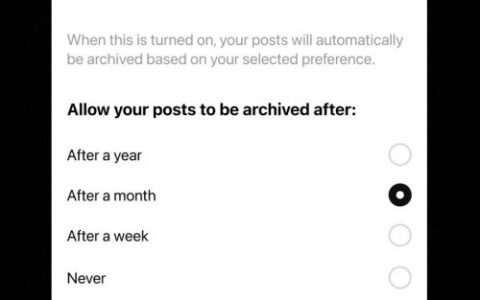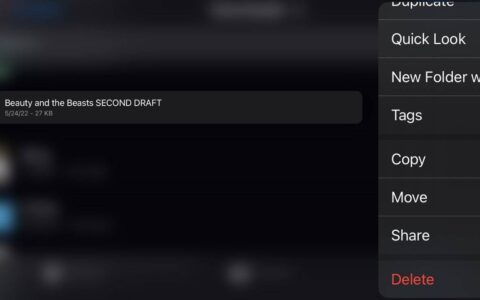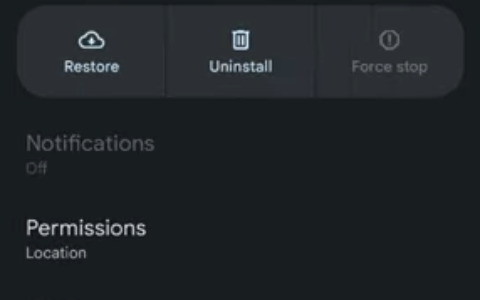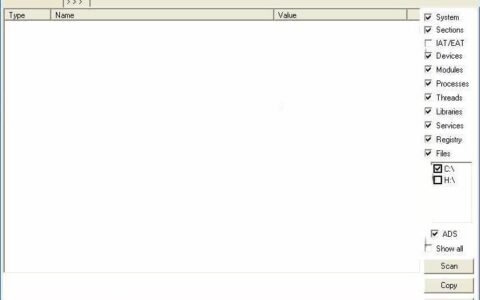尽管 windows 11 允许您从多种格式中提取文件,但创建它们仅限于 zip,也就是说,直到现在。windows 11 现在还允许您本地创建 7z 和 存档文件,这可以像普通 zip 文件一样完成,而无需依赖第三方工具。
如何在没有第三方软件的情况下在 windows 11 上创建 7z 和 tar 存档文件
早些时候,windows 11 获得了对提取各种存档文件格式的支持,包括 .rar、.7z、.tgz、.tar.gz、.tar.bz2 等等。但是,创建它们仅限于 zip 存档。但是,对将文件压缩为 7z 和 tar 存档文件格式的本机支持似乎可以解决这个问题,并在 windows 11 上为用户提供更多存档选项。
将文件压缩为 7z 和 tar 存档格式与 zip 格式类似,即从文件资源管理器本身。但是,它目前在稳定版本上不在全球范围内可用。阅读更多内容。
要求
在撰写本文时,仅对创建 7z 和 tar 存档文件格式的支持在 windows 预览体验成员 canary 频道上可用,从内部版本 25992 开始。目前尚不清楚它何时会在稳定版本上向用户推出,尽管可以预期它不会超过几周。
截至 2023 年 11 月 14 日,它不适用于 windows 11 的稳定版本,但这种情况应该会在未来几个月内发生变化。
指南
在下面找到我们的指南,包括短片、gif 和分步格式。
简短指南:
打开文件资源管理器并选择要存档的文件,右键单击并将鼠标悬停在“压缩到”上,然后选择“zip 文件”、“7z 文件”或“tar 文件格式”。
分步指南:
- 选择要存档的文件。
- 右键单击并将鼠标悬停在压缩到上。
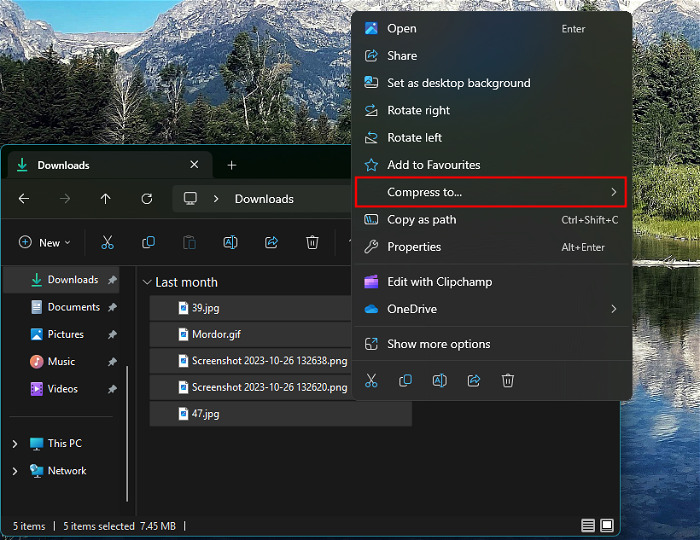
- 从三种可用的存档格式中进行选择 – zip、7z 和 tar。
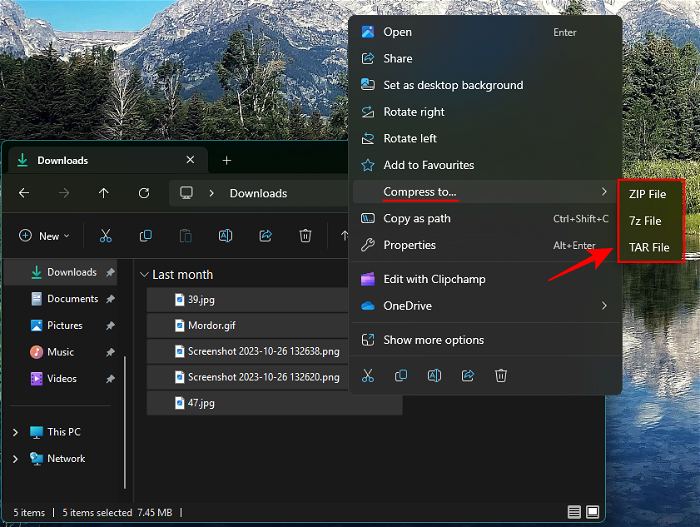
- 等待文件压缩。
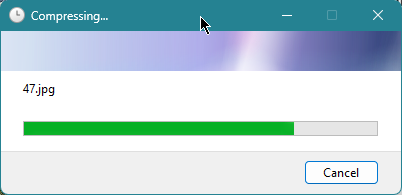
- 重命名存档文件。
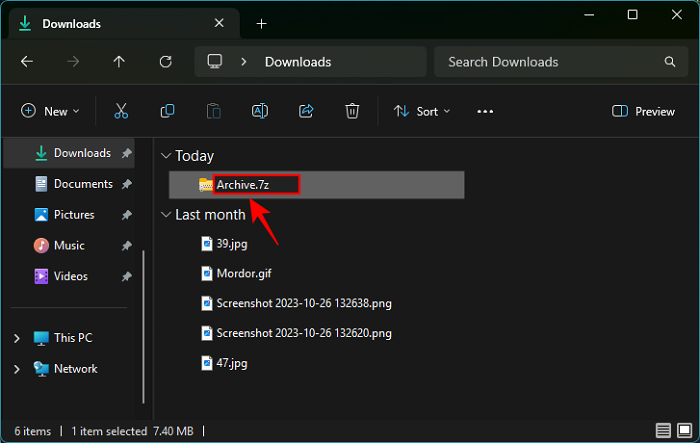
常见问题
让我们考虑一些关于在 windows 11 上原生创建 7z 和 tar 存档文件的常见问题。
为什么我没有在 windows 11 上创建 7z 和 tar 存档文件的功能?
创建 7z 和 tar 存档文件的功能目前仅适用于在 canary 通道版本 25992 上进行测试。
如何在 windows 7 上提取 11z 和 tar 存档文件?
在 windows 11 上提取 7z 和 tar 存档文件与 zip 等其他存档格式类似。只需右键单击压缩文件,然后选择“全部提取”
我可以为 7z 和 tar 档案添加加密吗?
不。windows 11 目前不允许您向 7z 和 tar 存档添加加密。因此,如果您想使用密码保护您的档案,您仍然必须依赖第三方文件存档工具。
原创文章,作者:校长,如若转载,请注明出处:https://www.yundongfang.com/yun266162.html
 微信扫一扫不于多少!
微信扫一扫不于多少!  支付宝扫一扫礼轻情意重
支付宝扫一扫礼轻情意重